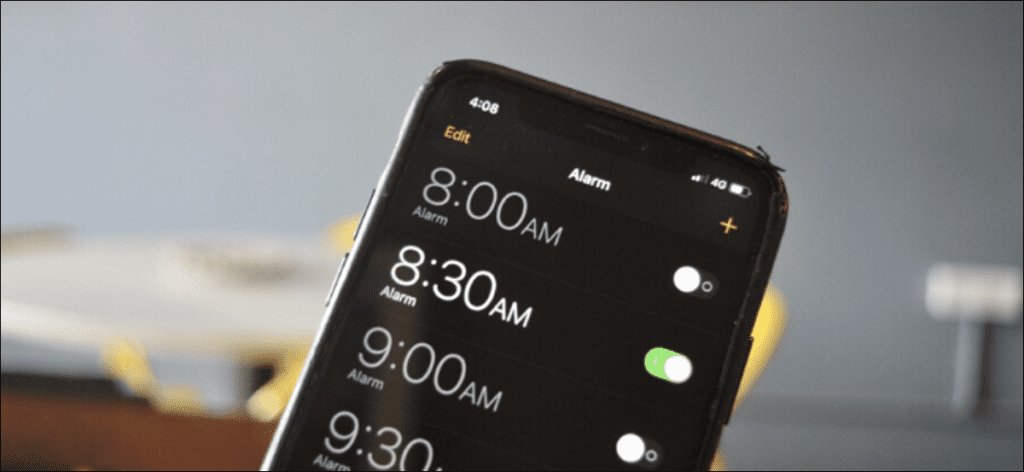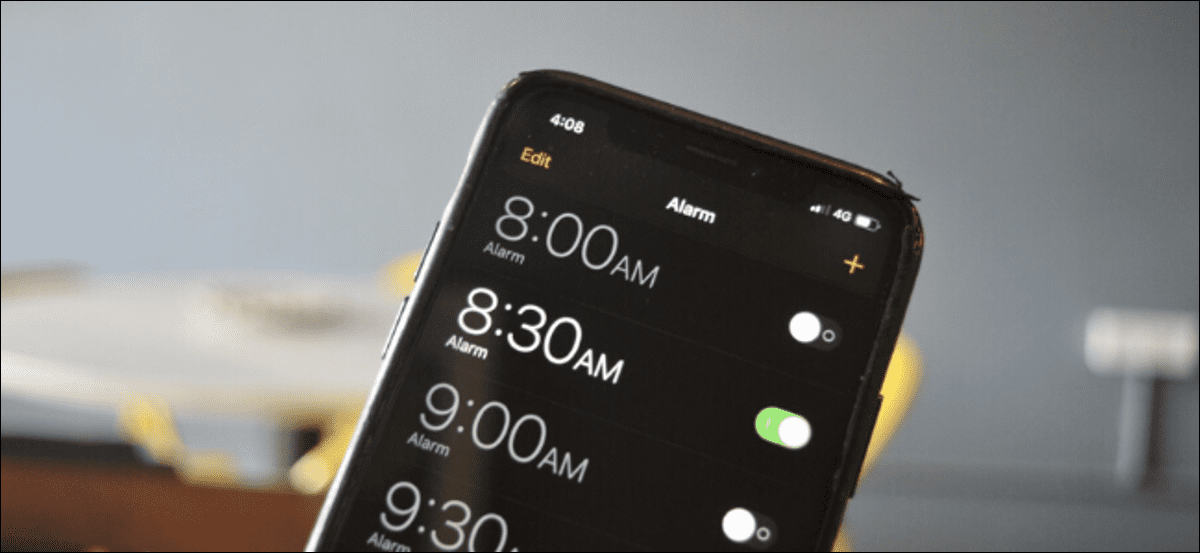 Khamosh Pathak
Khamosh Pathak
En algún momento, el sonido de alarma predeterminado de su iPhone puede dejar de despertarlo todas las mañanas. O lo escuchas o es justo se vuelve muy aburrido. Aquí se explica cómo cambiar el sonido de la alarma en su iPhone a cualquier canción o tono que prefiera.
Comience abriendo la aplicación «Reloj» en su iPhone y seleccione la pestaña «Alarma».

Aquí, asegúrese de que puede ver la alarma que desea personalizar. Presiona el botón «Editar» en la esquina superior izquierda de la pantalla.
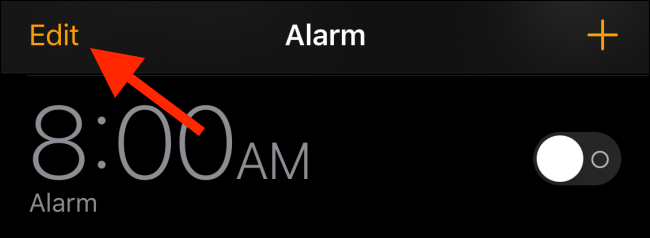
Ahora seleccione la alarma que desea personalizar.
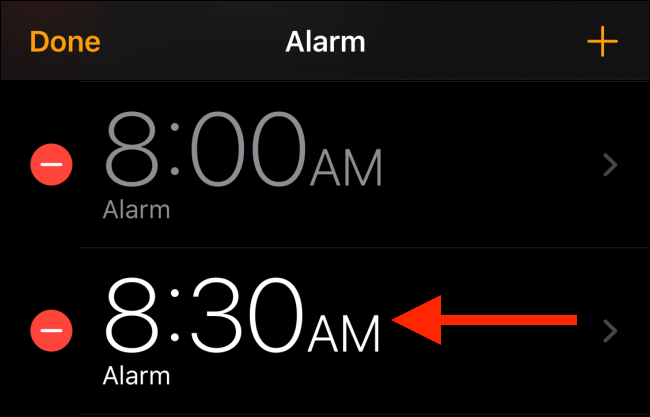
Desde la pantalla de personalización de la alarma, elija la opción «Sonido».
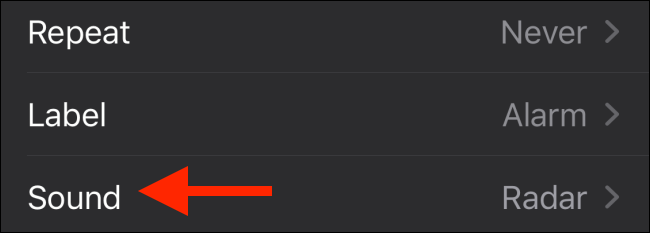
Hay dos opciones para elegir: puede usar uno de los tonos de llamada disponibles o elegir una canción de la biblioteca de audio de su teléfono (o Apple Music).
Desliza el dedo hacia abajo hasta la sección «Tonos de llamada» y toca un tono de llamada para obtener una vista previa y seleccionarlo. Si no le gusta ninguno de los tonos de llamada, puede seleccionar el botón «Tone Store» para buscar los tonos de llamada de iTunes Store que puede comprar y descargar en su iPhone.
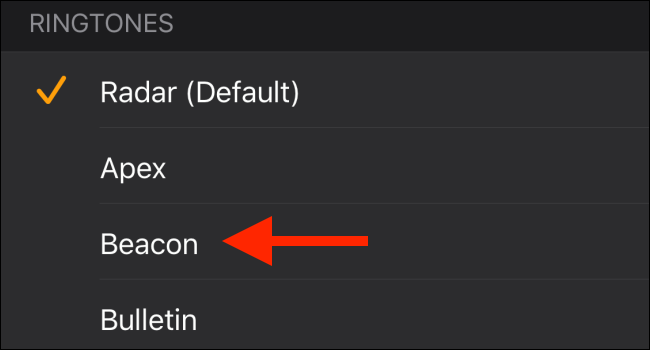
Si no le gusta ninguno de los tonos de llamada disponibles, las opciones locales son su mejor opción. En la sección «Canciones», toca «Elegir una canción».
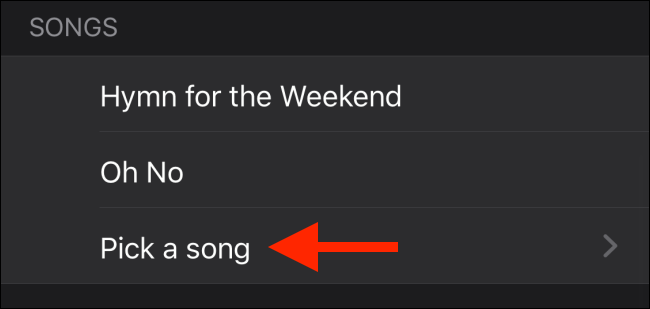
En la siguiente pantalla, puede optar por explorar su biblioteca o buscar directamente una canción. Una vez que haya encontrado una pista que le guste, toque para seleccionarla.
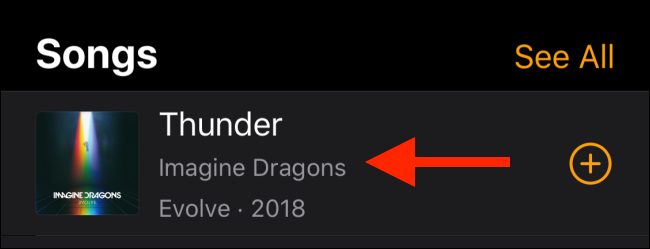
Una vez que haya completado su selección, presione el botón «Atrás».
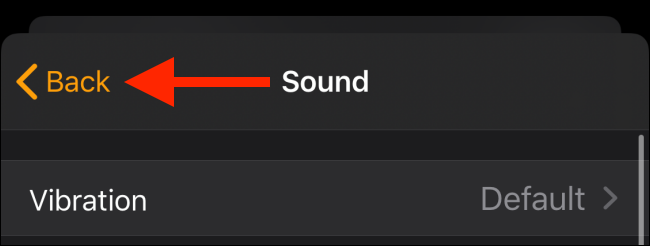
Finalmente, presione «Guardar» para guardar su alarma con el sonido personalizado.
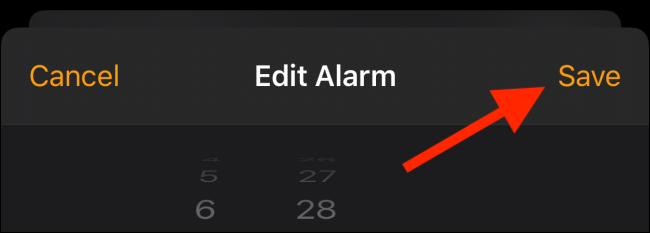
La próxima vez que suene la alarma, se le despertará con su nuevo tono de llamada personalizado.
Si aún encuentra que le faltan alarmas, consulte nuestra guía sobre cómo asegurarse de que la alarma del iPhone lo despierte.